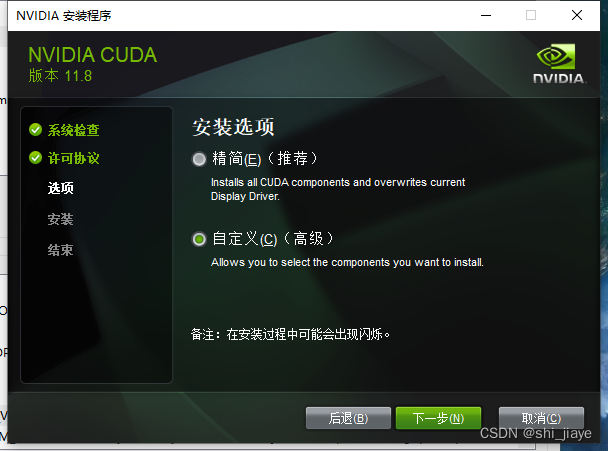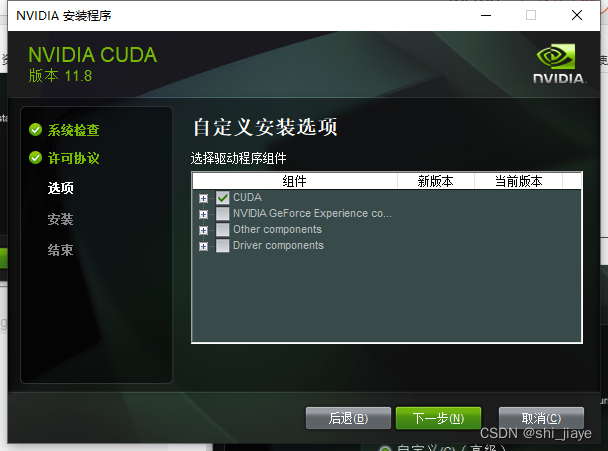深度学习环境配置
发布时间:2023年12月19日
一、Anaconda安装
下载:从清华大学开源软件镜像下载
镜像网址
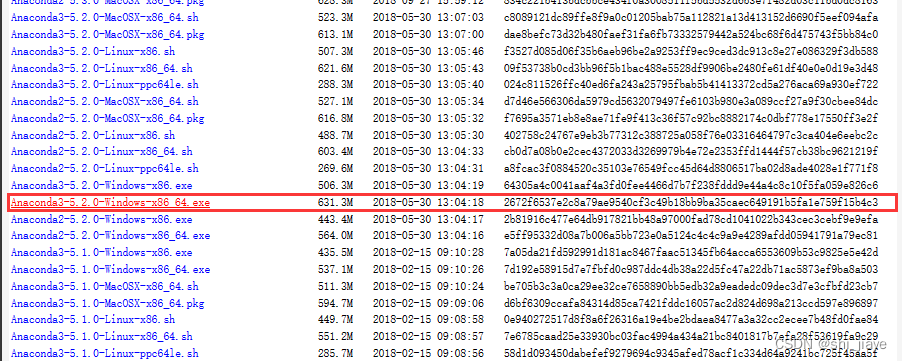
出现base即为安装成功:
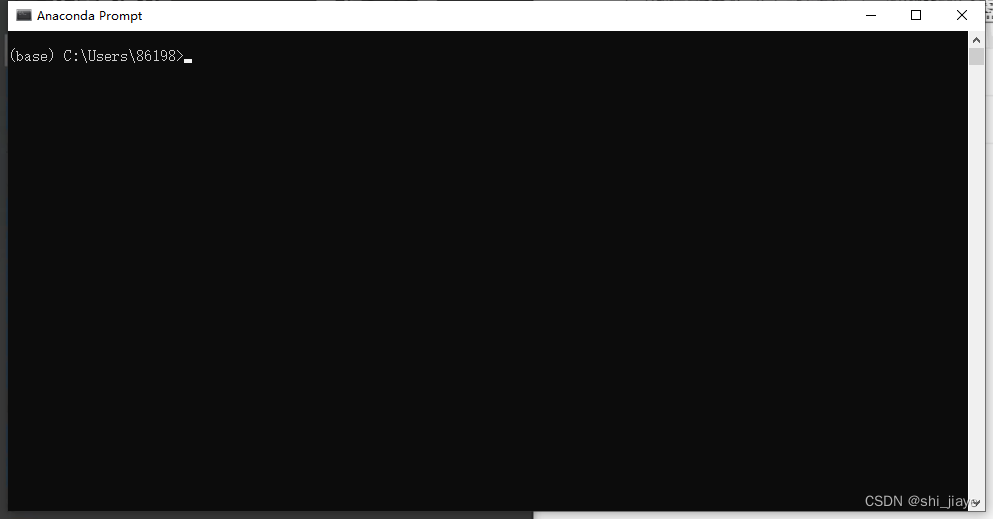
检查显卡的驱动是否正确安装:
(GPU可以显示出名称)
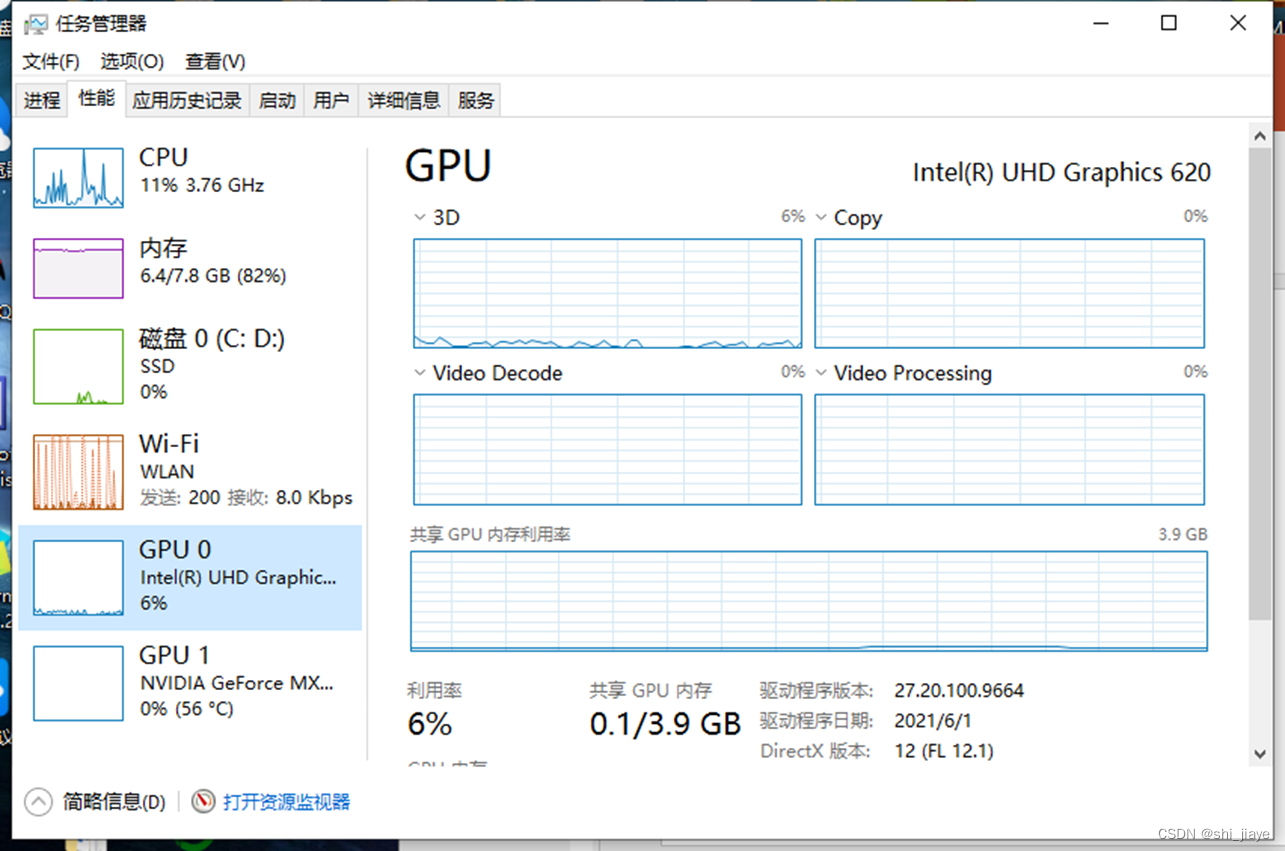
·GPU0是集显=集成显卡是主板自带的显卡。
·GPU1是独显即独立显卡,是单独的一张显卡,性能一般会比集显要高。
管理环境
用conda指令创建一个pytorch环境
conda create -n pytorch python=3.8
激活
conda activate pytorch

出现的错误:
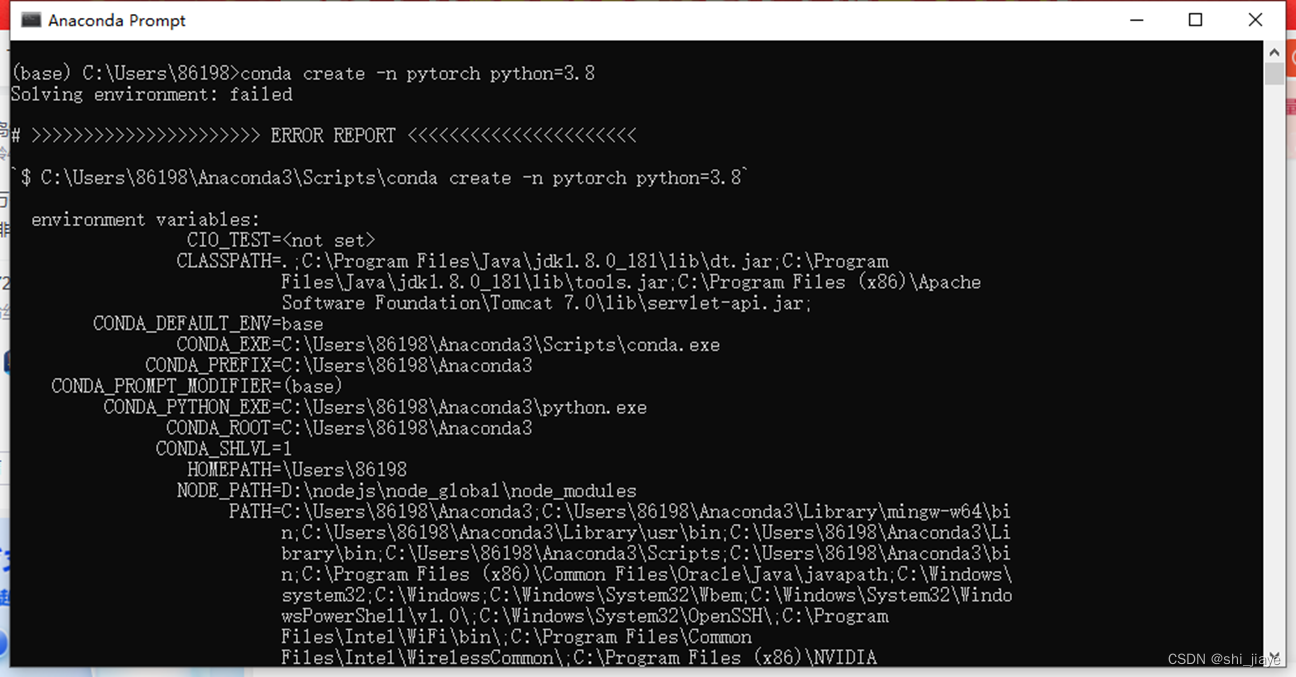
解决方法:
(1)检查环境变量

path
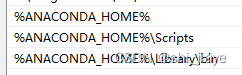
(2)恢复默认源
conda config --remove-key channels
检查环境中的工具包:
pip list
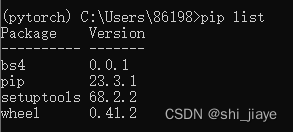
二、下载cuda
环境配置:

检查CUDA是否安装成功:
nvcc -V
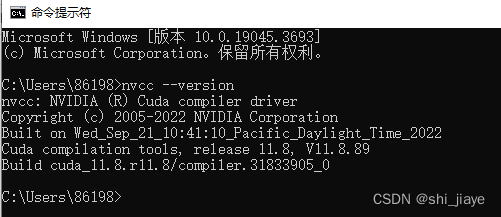
进入C:\Program Files\NVIDIA GPU Computing Toolkit\CUDA\v11.8\extras\demo_suite(或者是自己安装的CUDA路径),将bandwidthTest.exe和deviceQuery.exe拖入到cmd中执行,若结果为都为PASS,表示CUDA的安装与环境变量配置均成功。
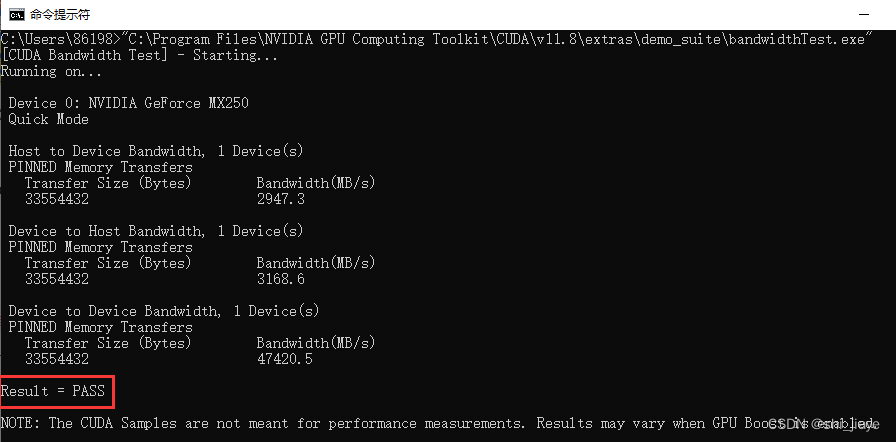


三、下载cuDNN
cuDNN下载链接
(1)注册NVIDIA开发者账号
(2)下载
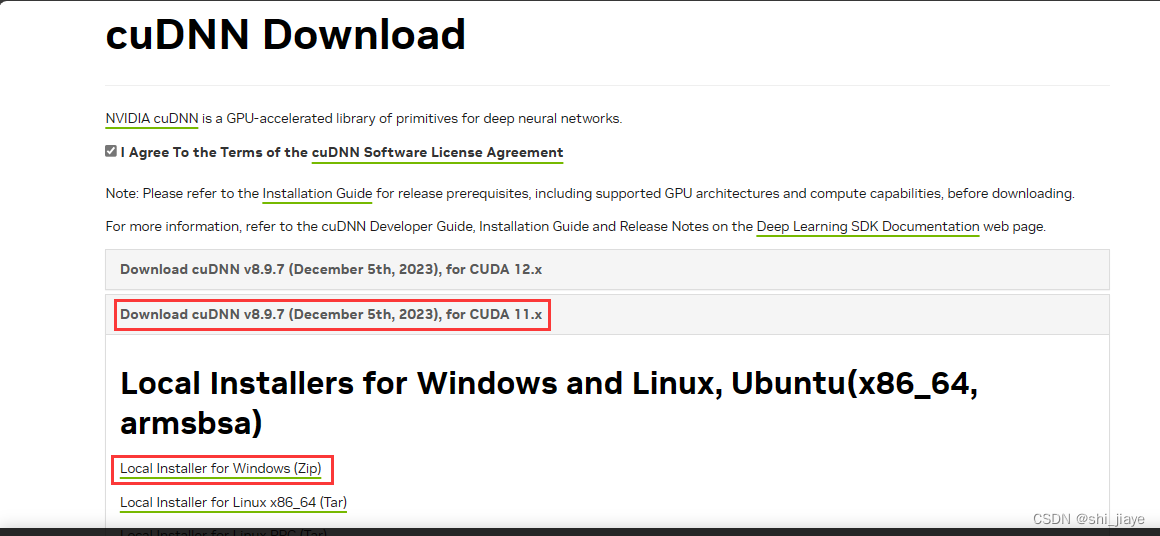
(3)解压下载好的安装包,cudnn-windows-x86_64-8.9.7.29_cuda11-archive.zip,包含三个文件夹。
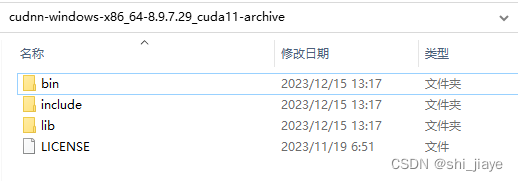
(4)将三个文件全部复制到cuda安装目录下的同名文件夹中,即可完成安装。
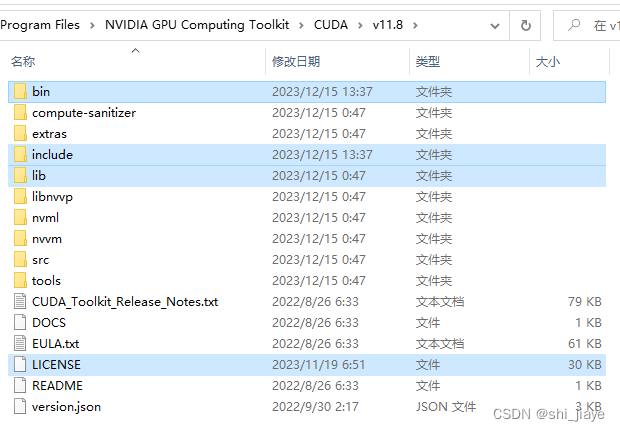
四、下载pytorch
进入虚拟环境pytorch
激活
conda activate pytorch
安装pytorch
pytorch官网
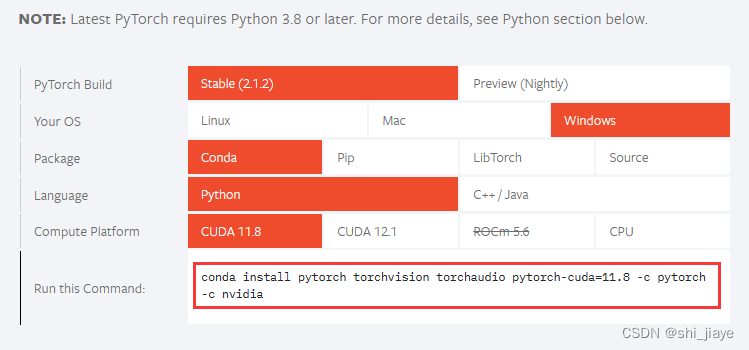
复制安装命令
将指令输入到虚拟环境中,进行安装。

出现的错误:
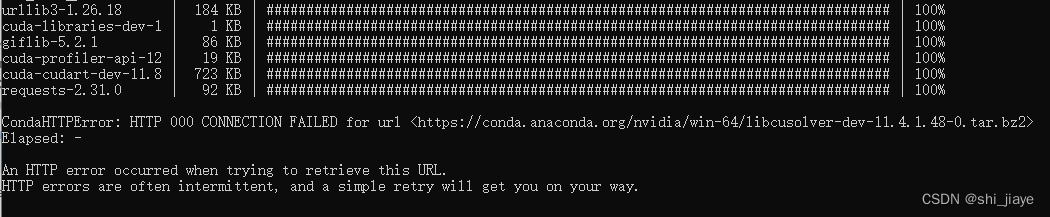
因为下载时间过长,会自动断开,就会提示连接失败,设置延时1000s。
conda config --set remote_read_timeout_secs 1000.0
再安装pytorch
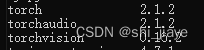
检查pytorch是否安装成功
输入python进入python环境
import torch
torch.cuda.is_available()
显示True,说明配置成功。
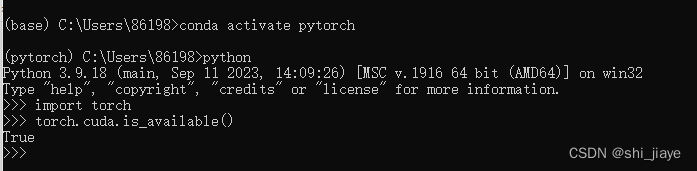
出现错误:

要注意显卡、cuda和pytorch的版本一致。
用清华源安装的版本可能是cpu版本的,要注意!!
检查显卡GPU和驱动版本的方法:
nvidia-smi
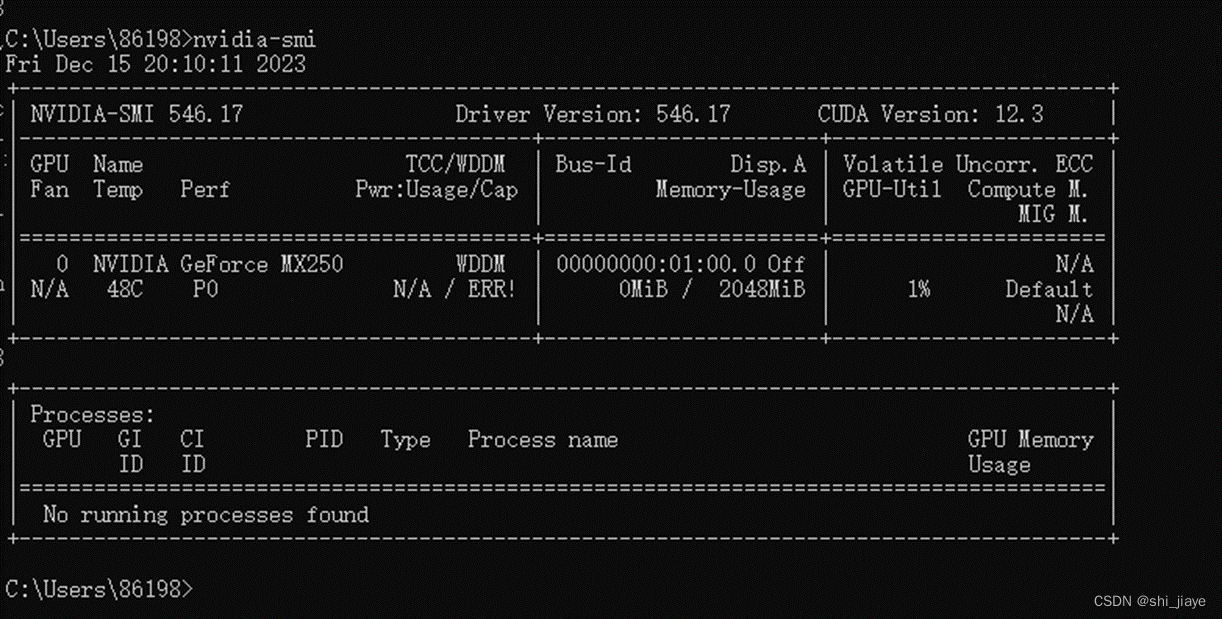
文章来源:https://blog.csdn.net/shi_jiaye/article/details/134999326
本文来自互联网用户投稿,该文观点仅代表作者本人,不代表本站立场。本站仅提供信息存储空间服务,不拥有所有权,不承担相关法律责任。 如若内容造成侵权/违法违规/事实不符,请联系我的编程经验分享网邮箱:chenni525@qq.com进行投诉反馈,一经查实,立即删除!
本文来自互联网用户投稿,该文观点仅代表作者本人,不代表本站立场。本站仅提供信息存储空间服务,不拥有所有权,不承担相关法律责任。 如若内容造成侵权/违法违规/事实不符,请联系我的编程经验分享网邮箱:chenni525@qq.com进行投诉反馈,一经查实,立即删除!
最新文章
- Python教程
- 深入理解 MySQL 中的 HAVING 关键字和聚合函数
- Qt之QChar编码(1)
- MyBatis入门基础篇
- 用Python脚本实现FFmpeg批量转换
- AWS EKS1.26+kubesphere3.4.1
- 计算机组成原理-选择语句和循环语句的汇编表示
- Transformer 源码中文解读 《The Annotated Transformer》 notebook 中文翻译版
- python爬虫基础及实例---代码经过实测
- Python Django编写接口并用Jmeter测试的方法
- Spring事务与MyBatis事务的集成:通过ThreadLocal实现绑定
- 智能视频监控技术在旅游业中如何发挥最大作用,助力旅游业发展
- 是的,决定放弃算法去机器学习了
- 重生奇迹MU游戏中勇者大陆
- 5个技巧让你选择流量卡时不踩坑